Kobler iPhone, iPod touch eller iPad konstant fra og kobles til igjen når den er koblet til Mac- eller Windows-datamaskinen via Lightning- eller USB-C-ladekabelen? I så fall er du ikke alene! I dette innlegget tilbyr vi noen raske tips for å få iDevice til å koble normalt og konsekvent til datamaskinen igjen!
Mange av oss kobler sjelden iPaden til MacBook eller PC. Vi oppdaterer iPadene våre trådløst og sikkerhetskopierer regelmessig enheten vår til iCloud ved hjelp av wi-fi.
Det er imidlertid tider når du må koble iPad-en til en datamaskin for å gjenopprette den, tilbakestille den til fabrikkinnstillingene eller utføre en iOS-oppdatering via Finder (macOS Catalina+) eller iTunes.
Det kan være frustrerende når iPad-en din ikke kobles til MacBook- eller Windows-PC-en.
Noen ganger viser den bare en feil ved tilkobling til enheten, og andre ganger kobler den til og fra kontinuerlig.
Hvis du står overfor dette problemet med iPad-en, er sjansen stor for at USB-kabelen kan kreve en oppgradering.
Innhold
- relaterte artikler
-
Holder iPad-en din koblet fra Mac- eller Windows-PC-en? Slik fikser du
- Lad iPad, iPhone eller iPod før du kobler til datamaskinen
- Koble fra alt tilbehør fra datamaskinen unntatt iPad/iPhone/iPod
- Bekreft at du bruker Apple-merkede kabler eller Made for iPad-kabler
- Vend tuppen av lynet eller USB-C-kontakten
- Sjekk kabelporten på iPaden eller bruk en annen port, hvis tilgjengelig
- Kontroller at porten du bruker har strøm
- Start på nytt eller tving omstart av iPad-en noen ganger før du kobler den til datamaskinen
- Tilbakestill innstillingene for plassering og personvern
- Bruk Terminal på en Mac
-
iPad er fortsatt ikke koblet til datamaskinen din?
- Relaterte innlegg:
relaterte artikler
- iPad eller iPhone lader ikke? Problemer med Lightning Port? Rettelser
- Er MacBook USB-C-portene løse?
- Er din iPad Air lader "veldig sakte" eller "lader ikke", fikse
- iPad lader ikke via USB: Mulige løsninger
- Feilsøkingstips og triks for iPad
Holder iPad-en din koblet fra Mac- eller Windows-PC-en? Slik fikser du
Lad iPad, iPhone eller iPod før du kobler til datamaskinen 
- Sørg for at enheten din har minst 50 % batterilading
Koble fra alt tilbehør fra datamaskinen unntatt iPad/iPhone/iPod

- Start datamaskinen og enheten på nytt, og prøv å koble til igjen
Bekreft at du bruker Apple-merkede kabler eller Made for iPad-kabler
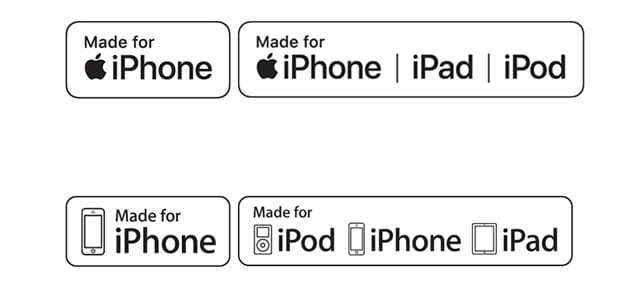
- Prøv en annen Apple-sertifisert MFI (laget for iPhone/iPad./iPod)-kabel og se om dette problemet fortsetter å skje
- Mange billigere kabler ikke fungerer, prøv å bruke de originale kablene som fulgte med enheten eller en Apple-merket/MFI-kabel. Se etter følgende merkelapper på kabelemballasjen.
- Det kan hende du ser en melding på iPad, iPhone eller iPod om at Tilbehør støttes ikke når du bruker defekte, skadede eller ikke-MFI-kabler (ikke sertifisert av Apple)

- Det kan hende du ser en melding på iPad, iPhone eller iPod om at Tilbehør støttes ikke når du bruker defekte, skadede eller ikke-MFI-kabler (ikke sertifisert av Apple)
Vend tuppen av lynet eller USB-C-kontakten

- Hvis spissen viser en logo, sørg for at logoen vender opp
- MFI-kabler har vanligvis kun logoen trykt på den ene siden
Sjekk kabelporten på iPaden eller bruk en annen port, hvis tilgjengelig 
- Dette er porten du bruker til å koble iPad til MacBook/datamaskinen ved hjelp av USB-kabelen
- Det kan være skitt satt seg i havnen fører til uriktige kontakter. Ved å bruke en Q-tip, tannpirker, interdentalbørste, eller enda bedre, a Rengjøringsverktøy for ladeport, rengjør portområdet og tuppene på kabelen forsiktig
- Koble til kabelen og se om problemet er løst
Kontroller at porten du bruker har strøm
- For å sjekke USB-portens strøm, bruk et USB/USB-C voltmeterverktøy
Start på nytt eller tving omstart av iPad-en noen ganger før du kobler den til datamaskinen
- For iPads med en Hjem-knapp: Trykk og hold inne Hjem-knappen og av/på-tasten sammen på iPad i 10 sekunder eller så til du ser Apple-logoen dukker opp på skjermen. Når iPad-en starter og viser startskjermen, prøv å koble den til datamaskinen og prøv

- For iPads uten Hjem-knapp: trykk og slipp raskt Volum opp-knappen. Trykk og slipp volum ned-knappen umiddelbart. Deretter trykker og holder du sideknappen til du ser gjenopprettingsmodusskjermen

Tilbakestill innstillingene for plassering og personvern
- Hvis du ikke har koblet iPad-en til datamaskinen på en stund og datamaskinen ble oppdatert med ny programvare, kan det være problemer med tillitsinnstillinger.
- For å sjekke og løse dette problemet, Åpne iPad, trykk på Innstillinger > Generelt > Tilbakestill > Tilbakestill plassering og personvern
- Denne prosessen tilbakestiller posisjonen og personverninnstillingene dine. Neste gang du kobler til iPad-en, vil den spørre deg om du skal stole på dette nye oppsettet. Bekreft og gå videre.
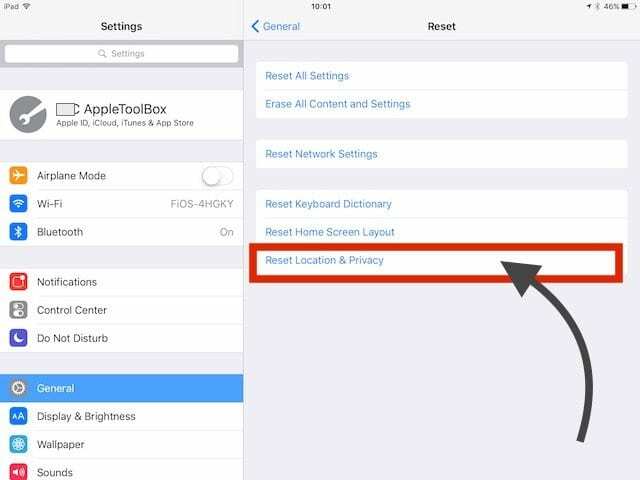
Bruk Terminal på en Mac
- Åpne Terminal-appen fra Programmer > Verktøy
- Skriv inn terminalkommandoen: sudo killall -STOPP -c usbd
- Du kan også bruke kommandoen sudo killall usbd
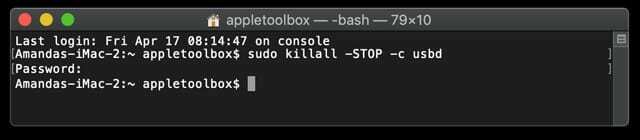
- Du kan også bruke kommandoen sudo killall usbd
- Skriv inn administratorpassordet ditt for å bekrefte
iPad er fortsatt ikke koblet til datamaskinen din?
Hvis ingen av trinnene ovenfor fungerer for deg, kan du chatte med Apple Support, sette opp en avtale eller gå inn og ta med iPaden til Apple Store for en sjekk.
Hvis din iPad er under garanti, er det en stor sjanse for at de kan gi deg en erstatning.
Vi håper at du fant disse tipsene nyttige og var i stand til å fikse dette irriterende problemet på din iPad. Her på Appletoolbox anbefaler vi at du bruker iTunes på datamaskinen din til å utføre iOS-oppdateringer på iPad-en din, i motsetning til trådløse oppdateringer for enheten din.

Sudz (SK) har vært besatt av teknologi siden den tidlige ankomsten av A/UX til Apple, og er ansvarlig for den redaksjonelle ledelsen av AppleToolBox. Han er basert i Los Angeles, CA.
Sudz spesialiserer seg på å dekke alt macOS, etter å ha gjennomgått dusinvis av OS X- og macOS-utviklinger gjennom årene.
I et tidligere liv jobbet Sudz med å hjelpe Fortune 100-selskaper med deres ambisjoner om teknologi og forretningstransformasjon.